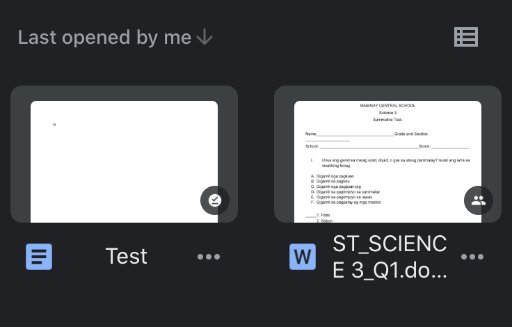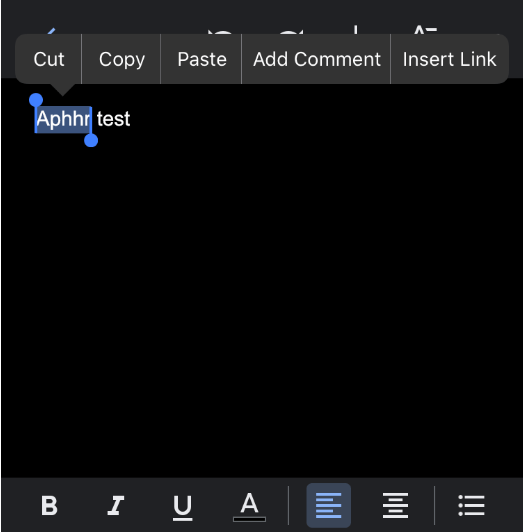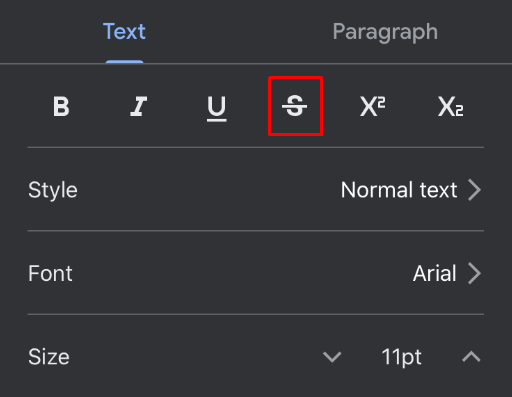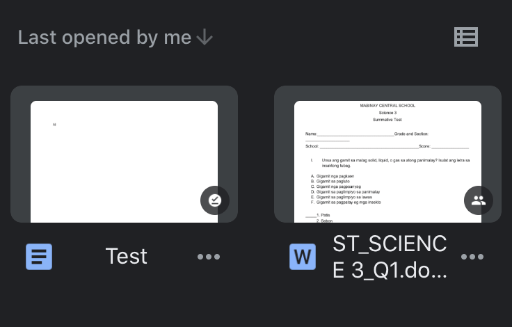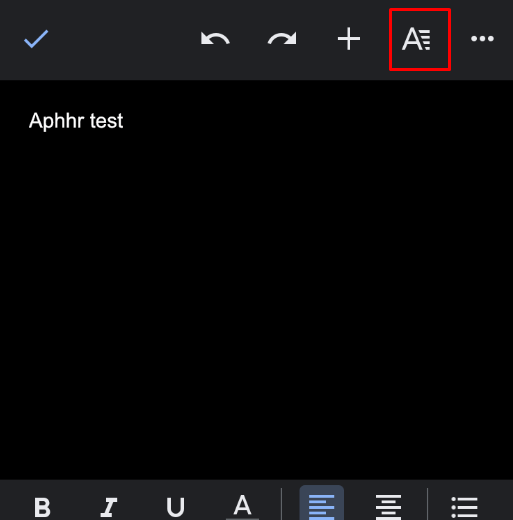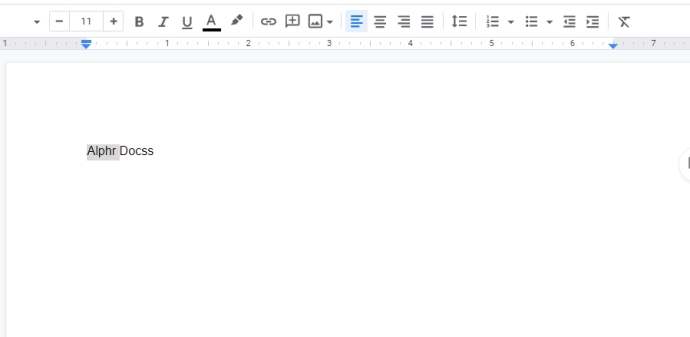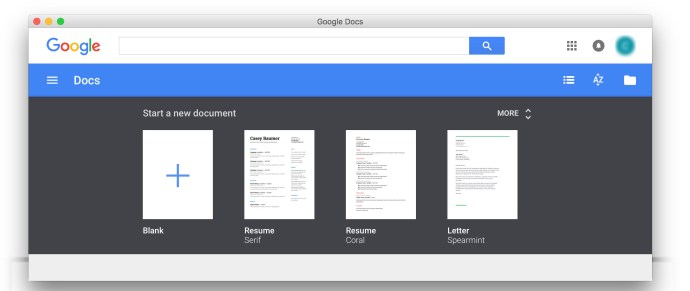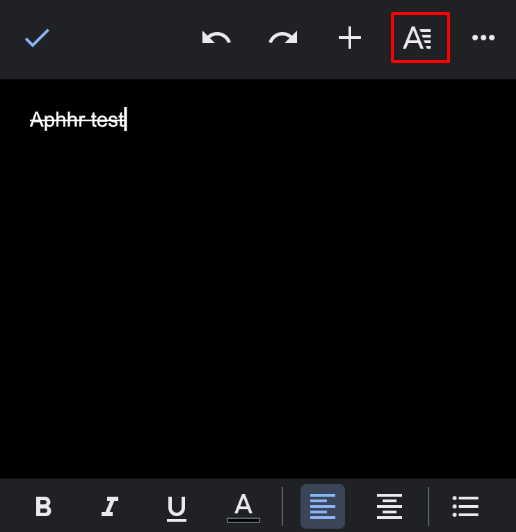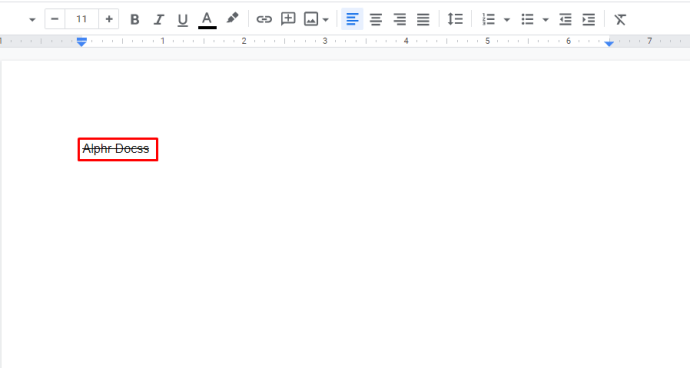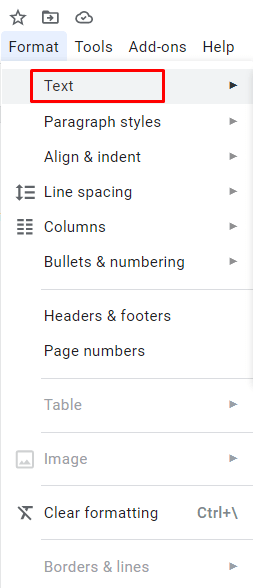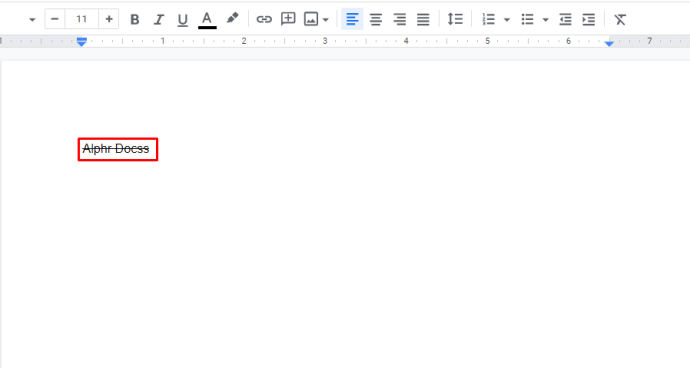మీరు ప్రొఫెషనల్ ఎడిటర్ అయినా లేదా టీచర్ అయినా, స్ట్రైక్త్రూ మీకు ముఖ్యమైన ఎంపిక. ఇది పొరపాటును సరిదిద్దడానికి మిమ్మల్ని అనుమతిస్తుంది కానీ అసలు వాటిని వదిలివేయండి, తద్వారా ఇతరులు వాటిని పోల్చవచ్చు. వాస్తవానికి, చాలా మంది వ్యక్తులు వారి స్వంత పత్రాలు, అజెండాలు, చేయవలసిన పనుల జాబితాలు మరియు అన్నింటి ద్వారా సమ్మె చేస్తారు. మీరు ఏమి చేసారో మరియు మీరు ఏమి చేయాలో ట్రాక్ చేయడానికి ఇది మిమ్మల్ని అనుమతిస్తుంది.
ఎక్కువ మంది వ్యక్తులు Google డాక్స్ని ఉపయోగిస్తున్నందున, ఎంపికలు మరింత అధునాతనంగా మారుతున్నాయి. ఈ కథనంలో, యాప్లోని డెస్క్టాప్లో GoogleDocsలో ఎలా స్ట్రైక్త్రూ చేయాలో మేము మీకు చూపుతాము.
Google డాక్స్ యాప్లో స్ట్రైక్త్రూ ఎలా చేయాలి
Google డాక్స్ యాప్లోని స్ట్రైక్త్రూ ఎంపిక మీరు iOS లేదా Android పరికరాన్ని ఉపయోగిస్తున్నారా అనే దానిపై ఆధారపడి ఉండదు. నిజమైన వ్యత్యాసం పరికరం రకంలో ఉంది. టాబ్లెట్లు మరియు ఐప్యాడ్ల కోసం Google డాక్స్ యాప్ ఫోన్ల వెర్షన్ కంటే చాలా భిన్నంగా ఉంటుంది.
టాబ్లెట్ వెర్షన్ డెస్క్టాప్ వెర్షన్ కంటే చాలా సూటిగా మరియు మరింత స్పష్టమైనది అయినప్పటికీ, మీరు స్మార్ట్ఫోన్ వెర్షన్కు అదే చెప్పలేరు. కారణం స్పష్టంగా ఉంది - చిన్న స్క్రీన్లో, అన్ని ఆదేశాలకు తగినంత స్థలం లేదు. అయినప్పటికీ, అనేక ఇతర వ్రాత సాధనాల కంటే Google డాక్స్ ఫోన్ కోసం చాలా మెరుగ్గా ఆప్టిమైజ్ చేయబడింది.
మీరు మీ టాబ్లెట్లో Google డాక్స్ యాప్ని ఉపయోగిస్తుంటే, మీరు చేయాల్సింది ఇక్కడ ఉంది:
- యాప్ని తెరవండి.

- మీరు సవరించాలనుకుంటున్న పత్రాన్ని తెరవండి.
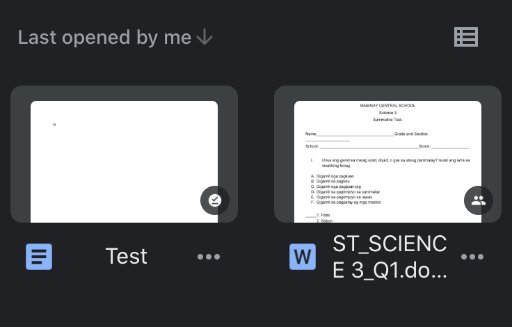
- మీరు స్ట్రైక్త్రూ చేయాలనుకుంటున్న వచనాన్ని ఎంచుకోండి.
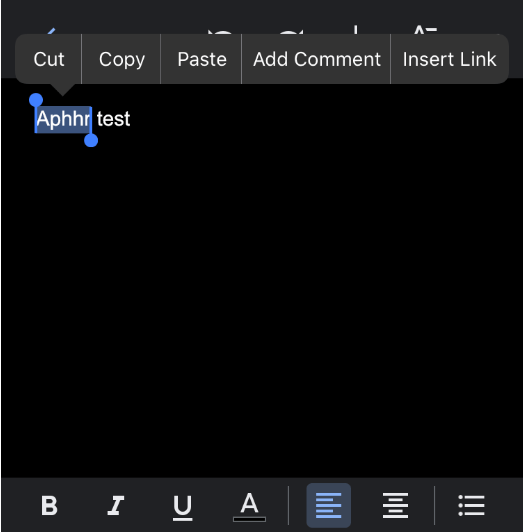
- ఎగువ మెనులో S అక్షరంపై క్లిక్ చేయండి.
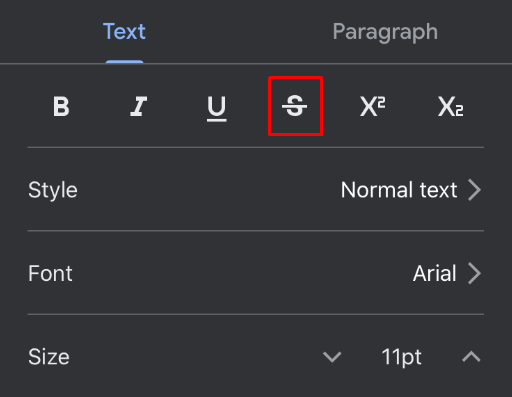
అంతే! యాప్ చాలా సహజమైనది కాబట్టి మీరు ఒకే ఒక్క క్లిక్తో టెక్స్ట్ని స్ట్రైక్త్రూ చేయవచ్చు. మీకు S అక్షరం కనిపించకుంటే, టాప్మెనూ ఎడమ మూలలో చూడండి. బోల్డింగ్ మరియు అండర్లైన్ వంటి సాధారణ ఫార్మాటింగ్ కోసం చిహ్నాల పక్కన అది ఉండాలి.
మీరు మీ ఫోన్లో యాప్ని కలిగి ఉంటే, ఈ క్రింది గైడ్ మీ కోసం. యాప్ అన్ని ఫోన్లలో దాదాపు ఒకే విధంగా కనిపిస్తుంది. ఏదైనా వచనాన్ని ఎలా కొట్టాలో ఇక్కడ ఉంది:
- యాప్ని తెరవండి.

- మీరు సవరించాలనుకుంటున్న పత్రాన్ని తెరవండి.
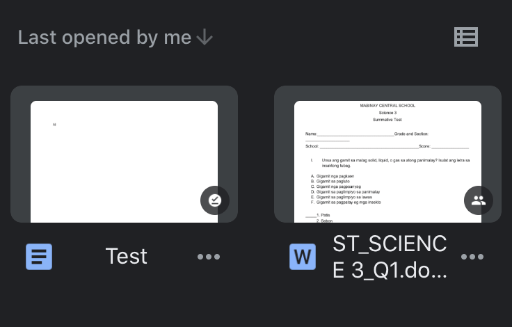
- మీరు స్ట్రైక్త్రూ చేయాలనుకుంటున్న వచనాన్ని ఎంచుకోండి.

- కుడి మూలలో ఉన్న ఫార్మాట్ చిహ్నం (అక్షరం A లాగా కనిపిస్తుంది)పై నొక్కండి.
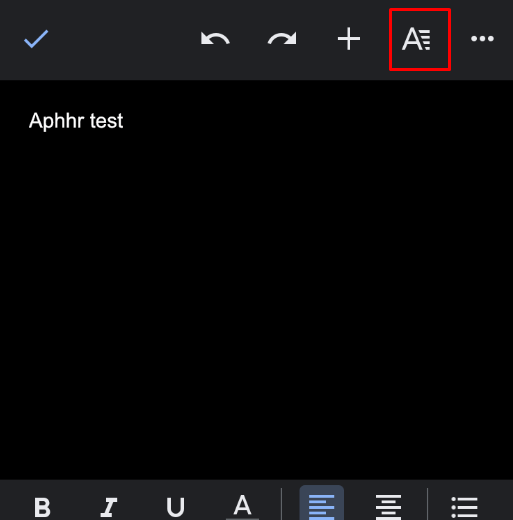
- మీరు ఇప్పుడు స్ట్రైక్త్రూ చిహ్నాన్ని చూడాలి (ఇది అక్షరం S లాగా కనిపిస్తుంది).

- దానిపై నొక్కండి.

PC బ్రౌజర్లో Google డాక్స్లో స్ట్రైక్త్రూ చేయడం ఎలా
కొన్ని ఇతర సాధనాల మాదిరిగా కాకుండా, బ్రౌజర్లో Google డాక్స్ చాలా బాగుంది. మీరు ఎక్కడ ఉన్నా, వేరొకరి పరికరంలో కూడా మీ పత్రాలను యాక్సెస్ చేయవచ్చని దీని అర్థం. అంతేకాకుండా, మీరు అన్ని ఫార్మాటింగ్ లక్షణాలను కూడా ఉపయోగించవచ్చు.
మీరు PC బ్రౌజర్లో Google డాక్స్ని తెరిచినప్పుడు, మీకు కావలసిందల్లా ఫార్మాట్ మెను మాత్రమే, ఇది సాధారణంగా స్క్రీన్ పైభాగంలో ఉంటుంది. మీరు దీన్ని చూడలేకపోతే, మీ మెనూ దాచబడి ఉండవచ్చు లేదా మీరు Esc బటన్ను నొక్కాలి.
PC బ్రౌజర్లో స్ట్రైక్త్రూ ఎలా చేయాలో ఇక్కడ ఉంది:
- Google డాక్స్ తెరవండి.

- మీరు సవరించాలనుకుంటున్న పత్రాన్ని తెరవండి.

- మీరు స్ట్రైక్త్రూ చేయాలనుకుంటున్న భాగాన్ని ఎంచుకోండి.
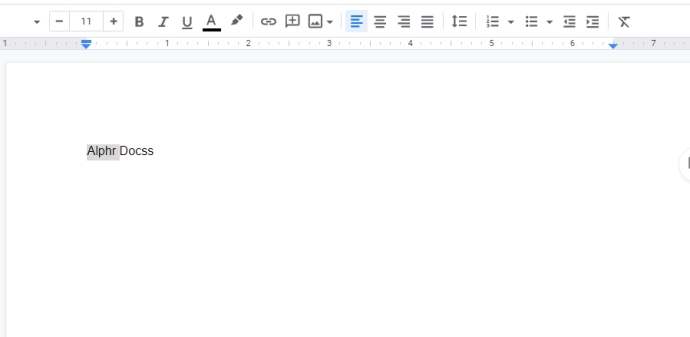
- ఫార్మాట్ మెనుపై క్లిక్ చేయండి.

- స్ట్రైక్త్రూ ఎంచుకోండి.

మీరు షార్ట్కట్లను ఉపయోగించడానికి ఇష్టపడినప్పటికీ, మీరు అంగీకరించే విధంగా సాంప్రదాయ పద్ధతిలో పనులను ఎలా చేయాలో తెలుసుకోవడం ఎల్లప్పుడూ మంచిది.
కీబోర్డ్ షార్ట్కట్తో Google డాక్స్లో స్ట్రైక్త్రూ చేయడం ఎలా
మీరు ఈ లక్షణాన్ని తరచుగా ఉపయోగిస్తుంటే, కీబోర్డ్ సత్వరమార్గంతో దీన్ని చేయడం నేర్చుకోవడం ఉపయోగకరంగా ఉండవచ్చు. MacBook Windows మరియు Linux కంటే భిన్నమైన కీబోర్డ్ను కలిగి ఉన్నందున, అవి విడిగా పరిష్కరించబడతాయి.
Windows లేదా Linuxలో, మీరు చేయాల్సింది ఇక్కడ ఉంది:
- Google డాక్స్ తెరవండి.

- మీరు సవరించాలనుకుంటున్న పత్రాన్ని తెరవండి.

- మీరు స్ట్రైక్త్రూ చేయాలనుకుంటున్న పదం లేదా పదబంధాన్ని ఎంచుకోండి.

- కింది కీలను నొక్కండి: Alt + Shift +5

ఎంచుకున్న వచనం ఇప్పుడు దాని గుండా పంక్తిని కలిగి ఉండాలి.
మీకు Mac ఉంటే, సత్వరమార్గం కొంచెం భిన్నంగా ఉంటుంది:
- Google డాక్స్ తెరవండి.

- మీరు సవరించాలనుకుంటున్న పత్రాన్ని తెరవండి.
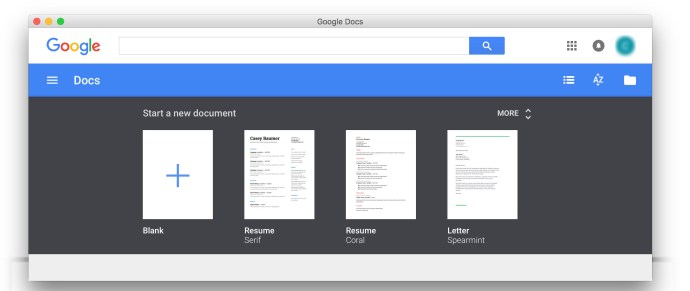
- మీరు ఎక్కడ కొట్టాలనుకుంటున్నారో ఎంచుకోండి.

- కింది కీలను నొక్కండి: కమాండ్ + షిఫ్ట్ + ఎక్స్

అంతే! ఎంచుకున్న వచనం ఇప్పుడు దాని ద్వారా ఒక లైన్ కలిగి ఉండాలి.
Google డాక్స్ యాప్లో స్ట్రైక్త్రూని ఎలా తొలగించాలి
మీరు ఆతురుతలో ఉన్నప్పుడు, మీరు కోరుకున్న దానికంటే ఎక్కువ కొట్టడం సులభం. చింతించకండి, ప్రతి పరికరంలో దీన్ని తీసివేయడానికి సులభమైన మార్గం ఉంది.
మీరు మీ టాబ్లెట్ లేదా ఐప్యాడ్లో Google డాక్స్ యాప్ని ఉపయోగిస్తుంటే, మీరు చేయాల్సింది ఇక్కడ ఉంది:
- మీరు స్ట్రైక్త్రూ నుండి తీసివేయాలనుకుంటున్న వచనాన్ని ఎంచుకోండి.

- ఎగువ మెనులో S అక్షరంపై క్లిక్ చేయండి.

చాలా సింపుల్! అవును, బోల్డ్ మరియు ఇటాలిక్ లాగానే, ఫీచర్ ఆన్ మరియు ఆఫ్ టోగుల్ అవుతుంది.
మీరు మీ ఫోన్, iPhone లేదా Androidలో Google డాక్స్ యాప్ని ఉపయోగిస్తుంటే, మీరు చేయాల్సింది ఇక్కడ ఉంది:
- మీరు స్ట్రైక్త్రూని ఎక్కడ తీసివేయాలనుకుంటున్నారో ఎంచుకోండి.

- కుడి మూలలో ఉన్న ఫార్మాట్ చిహ్నం (అక్షరం A లాగా కనిపిస్తుంది)పై నొక్కండి.
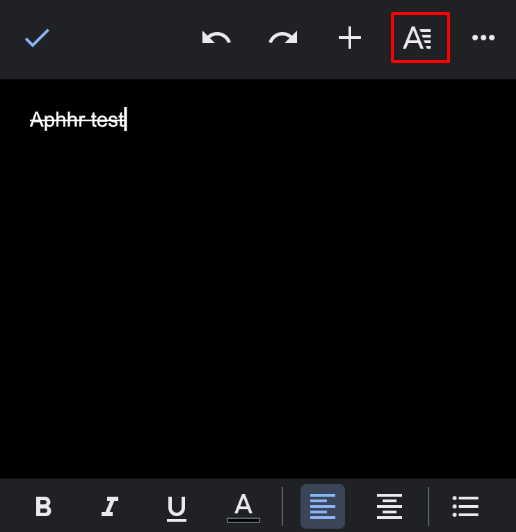
- మీరు ఇప్పుడు స్ట్రైక్త్రూ చిహ్నాన్ని చూడాలి (ఇది అక్షరం S లాగా కనిపిస్తుంది).

- దానిపై నొక్కండి.

అంతే! స్ట్రైక్త్రూ జోడించడం కోసం అదే చిహ్నం ఇప్పుడు మీ కోసం దాన్ని తీసివేస్తుంది.
మీరు ఫార్మాట్ చిహ్నం క్రింద దాదాపు అన్ని ఫార్మాటింగ్ సాధనాలను కనుగొనవచ్చని తెలుసుకోవడం మంచిది. మీరు ఫాంట్ మరియు అక్షరాల పరిమాణాన్ని మార్చవచ్చు, వచనాన్ని బోల్డ్ లేదా అండర్లైన్ చేయడం మొదలైనవి చేయవచ్చు. అవును, ఈ లక్షణాలు మొదట దాచినట్లు అనిపించవచ్చు, కానీ మీరు వాటిని ఎక్కడ కనుగొనాలో తెలుసుకున్న తర్వాత, మీరు మీ పత్రాలను ప్రో లాగా సవరించగలరు ,మీ కంప్యూటర్ ఉపయోగించకుండా కూడా.
PC బ్రౌజర్ ద్వారా Google డాక్స్లో స్ట్రైక్త్రూని ఎలా తొలగించాలి
మీరు PC బ్రౌజర్లో Google డాక్స్ని ఉపయోగిస్తుంటే, స్ట్రైక్త్రూని తీసివేయడానికి మీకు రెండు ఎంపికలు ఉన్నాయి. మీరు దీన్ని మెనుతో లేదా కీబోర్డ్ సత్వరమార్గంతో చేయవచ్చు. మెనుని ఉపయోగించి సంప్రదాయ పద్ధతిలో ప్రారంభిద్దాం:
- మీరు స్ట్రైక్త్రూని తీసివేయాలనుకుంటున్న వచనాన్ని ఎంచుకోండి.
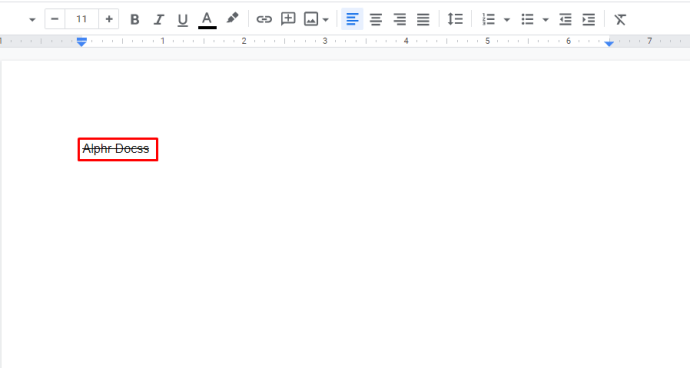
- ఫార్మాట్ మెనుని తెరవండి.

- టెక్స్ట్పై క్లిక్ చేయండి.
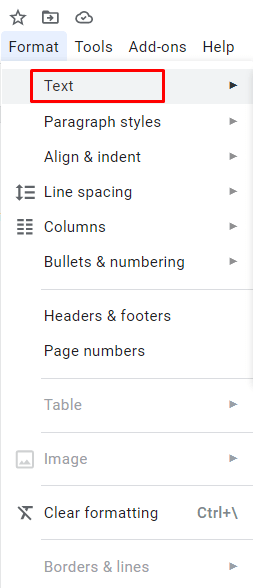
- స్ట్రైక్త్రూపై క్లిక్ చేయండి.

మరోసారి, అదే స్ట్రైక్త్రూ ఎంపిక ఆన్ మరియు ఆఫ్ పని చేస్తుంది. ఇది ఎంచుకున్న భాగం నుండి స్ట్రైక్త్రూని స్వయంచాలకంగా తీసివేస్తుంది.
దీన్ని చేయడానికి వేగవంతమైన మార్గం ఉంది. వాస్తవానికి, మేము కీబోర్డ్ సత్వరమార్గాల గురించి మాట్లాడుతున్నాము మరియు అవి ఆపరేటింగ్ సిస్టమ్పై ఆధారపడి కొంచెం భిన్నంగా ఉంటాయి.
Windows మరియు Linux కోసం సత్వరమార్గం:
- మీరు స్ట్రైక్త్రూని తీసివేయాలనుకుంటున్న వచనాన్ని ఎంచుకోండి.
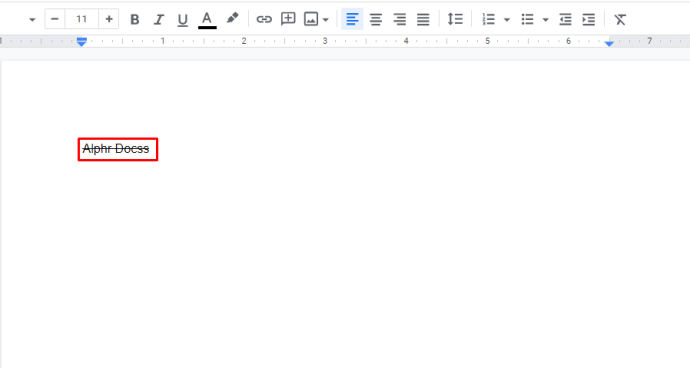
- కింది కీలను నొక్కండి: Alt + Shift + 5

Mac కోసం సత్వరమార్గం:
- స్ట్రైక్త్రూని తీసివేయడానికి వచనాన్ని ఎంచుకోండి.

- కమాండ్ + Shift + X నొక్కండి

మీరు కలిగి ఉన్న ఎంపికలను అన్వేషించండి
Google డాక్స్ మీ వచనాన్ని సవరించడానికి మరియు అనుకూలీకరించడానికి అనేక లక్షణాలను అందిస్తుంది మరియు స్ట్రైక్త్రూ వాటిలో ఒకటి మాత్రమే. గొప్పదనం ఏమిటంటే అవి అన్ని పరికరాల్లో అందుబాటులో ఉంటాయి. మీరు మీ ఫోన్, టాబ్లెట్ లేదా వెబ్ బ్రౌజర్లో Google డాక్స్ని ఉపయోగిస్తే పర్వాలేదు.
మీరు Google డాక్స్ గురించి తెలుసుకోవాలనుకునే ఇంకేమైనా ఉందా? దిగువ వ్యాఖ్యల విభాగంలో మాకు తెలియజేయండి మరియు మేము మరొక కథనం లేదా రెండింటిలో అనుసరించవచ్చు.